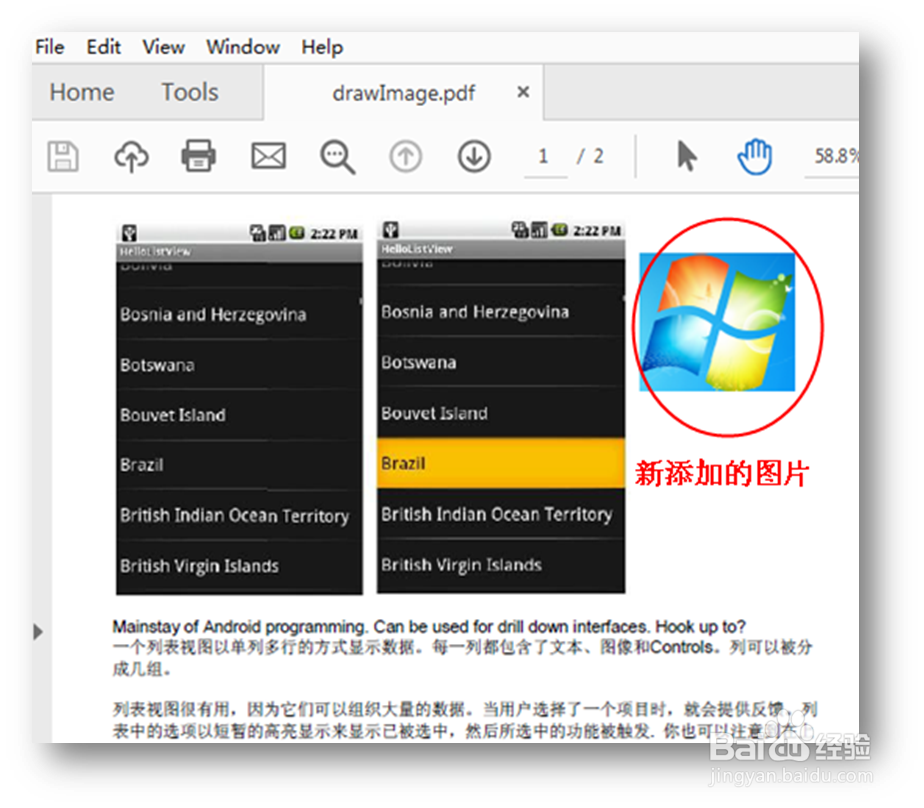Java 添加图片到PDF
1、方式(一):首先,从官网获取Free Spire.PDF for Java文件包。
Step 1: 下载控件包之后解压,打开“Project Structure”界面。(以下是三种在IDEA中快速打开Project Structure界面的方式,可选其中任意一种)
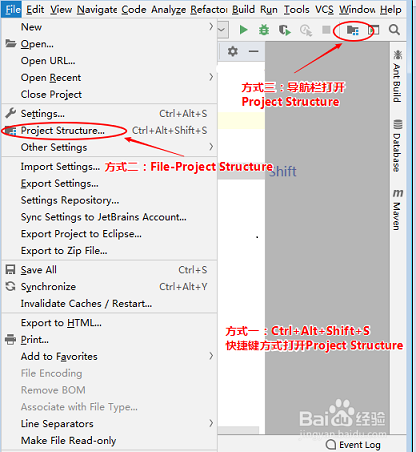
2、Step 2:按以下操作步骤进行导入。① 选择“Modules”—“Dependencies”,添加外置jar包;② 进入"Attach File or Directories"界面选择jar文件路径,然后点击“OK”;③ 勾选jar路径选项,点击”OK”/”Apply”;④ 导入完成。如下图:
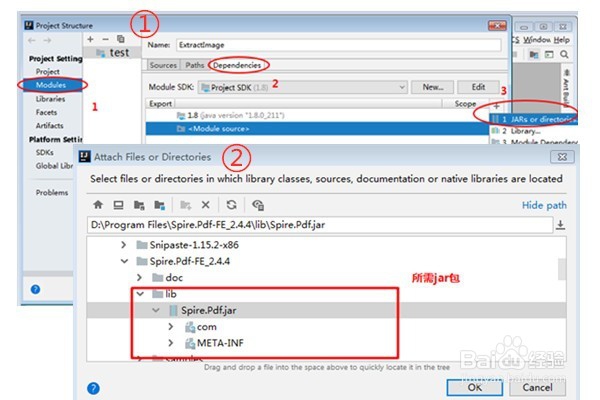
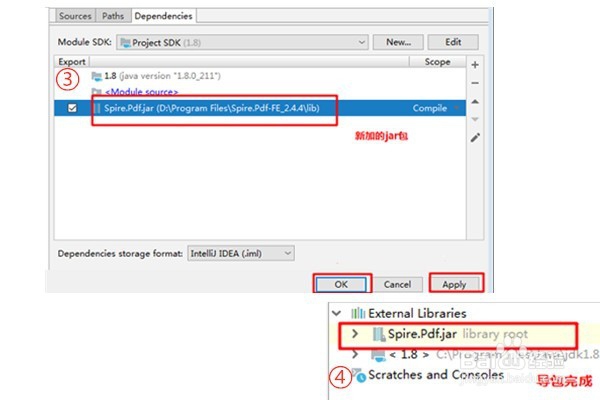
3、方式(二):使用Maven配置导包。可以参考导入方法。(http://www.e-iceblue.cn/licensing/install-spirepdf-for-java-from-maven-repository.html)
4、测试文档:
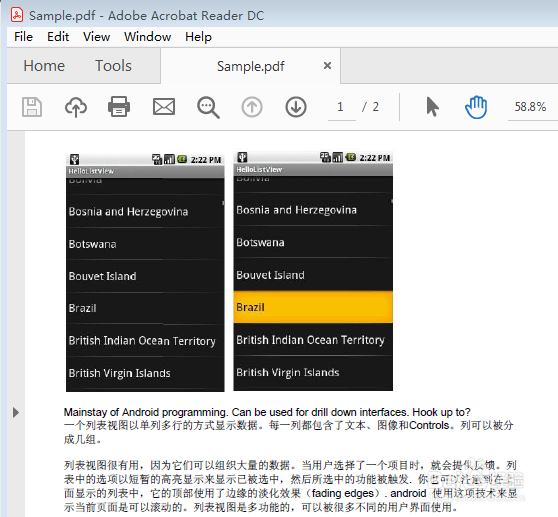
1、第一步:添加命名空间;
import com.spire.pdf.*;
import com.spire.pdf.graphics.*;
第二步:创建一个PDF实例,并加载源文件。然后获取文档第一页,定义一个添加图片的方法;
//创建PDF实例
PdfDocument doc = new PdfDocument();
//加载PDF源文件
doc.loadFromFile("data/Sample.pdf");
//获取文档的第一页
PdfPageBase page = doc.getPages().get(0);
//添加图片
drawImageMethod(page);
第三步:使用saveToFile()方法保存文件;
//保存PDF文件
doc.saveToFile("output/drawImage.pdf");
doc.close();
第四步:写drawImageMethod()方法的主体,定义图片添加的属性,这里以绝对路径来添加图片。
private static void drawImageMethod(PdfPageBase page) {
//添加图片
PdfImage image = PdfImage.fromFile("data/1.png");
//定义图片的长和宽的缩放倍数
float width = image.getWidth() * 0.3f;
float height = image.getHeight() * 0.3f;
//放置图片的位置
page.getCanvas().drawImage(image, 420,100, width, height);
}
2、图片插入效果: